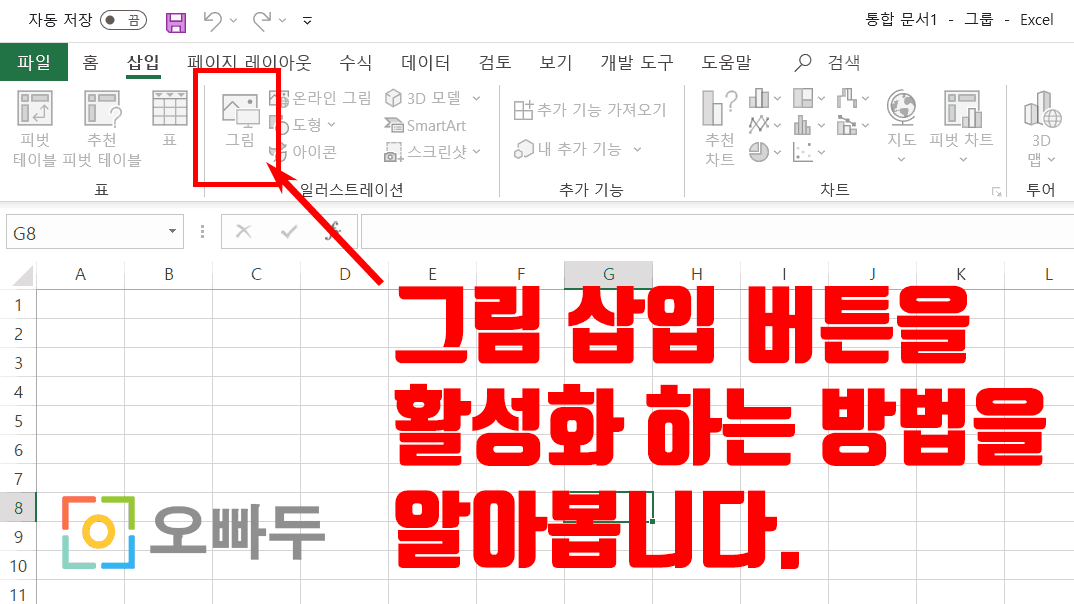그림 삽입 안됨 해결 방법 - 그림 버튼 활성화 하기
그림 삽입 안됨 문제 해결 목차 바로가기
엑셀 그림 삽입 안됨 해결 방법 요약
엑셀의 그림 삽입 버튼이 비활성화 되는 경우는 크게 3가지가 있습니다.
- 셀 또는 범위안에 내용을 입력중인 경우
- 여러개의 시트를 동시 선택중인 경우
- 해당 엑셀 파일의 개체표시 옵션이 '숨기기' 로 설정되어 있을 경우
대부분의 경우 3번 상황에 해당하며, 개체표시 옵션은 키보드 Ctrl + 6 으로 설정을 변경할 수 있습니다.
1. 셀 또는 범위안에 내용을 입력중인 경우
셀 또는 범위 안에 내용을 입력 중일때에는 그림 삽입 버튼이 비활성화 됩니다. (내용을 입력중일 경우 셀 또는 수식입력줄에 커서가 깜빡입니다.)
그럴 경우, 키보드 Esc 키를 누르거나 다른 셀을 클릭하여 입력을 종료하면 그림 버튼이 바로 활성화 됩니다.
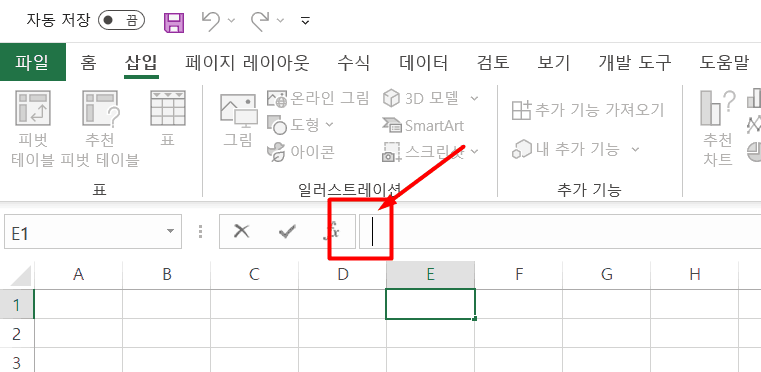
2. 여러개의 시트를 동시 선택중인 경우
여러개의 시트를 동시 선택kaus 엑셀 화면 위쪽 통합문서 이름에 '통합문서1 - 그룹' 처럼 우측으로 "xxxx-그룹" 이 추가됩니다. 만약 여러 개의 시트가 동시선택되어 있을 경우. 다른 시트를 클릭해서 동시선택을 해제하면 '그림' 버튼이 활성화됩니다.
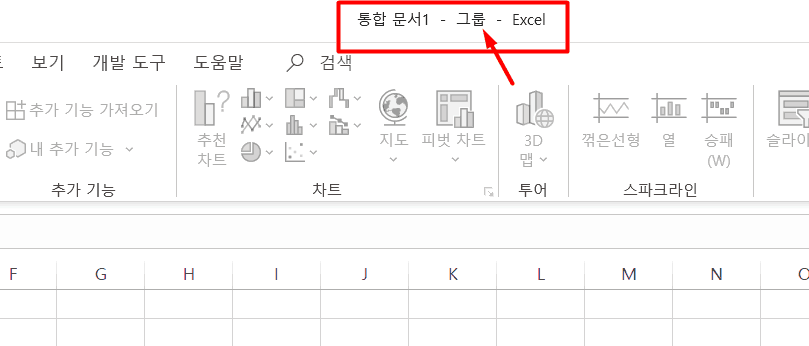
3. 엑셀 파일의 '개체표시 옵션'이 숨기기처리 되어 있을 경우
엑셀에서 [파일] - [옵션] - [고급] 으로 이동합니다. 중간에 '이 통합 문서의 표시 옵션' 소분류로 이동합니다. 그 중 '개체 표시' 옵션에서 '모두(A)' 에 체크한 뒤 [확인] 버튼을 눌러 종료합니다.
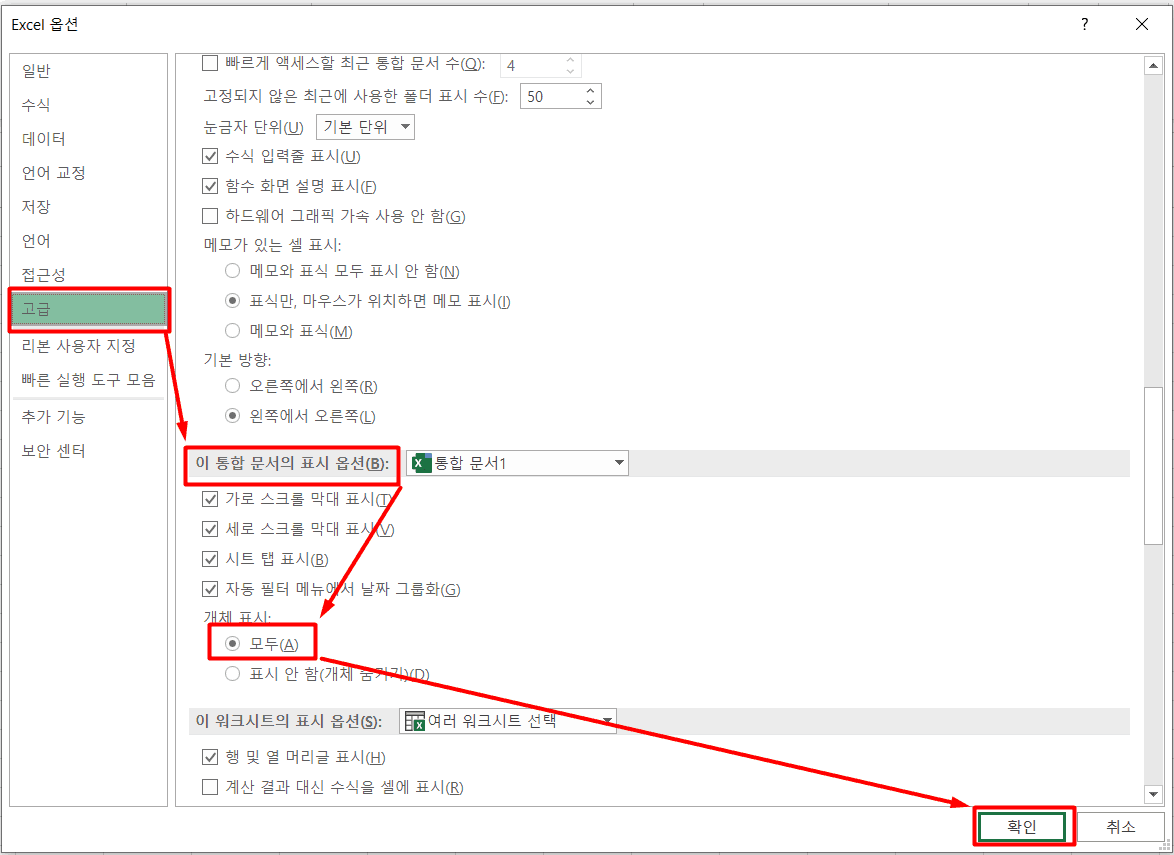
저는 설정을 바꾼적이 없는데 왜 개체표시가 숨김처리 되어있을까요?
개체 표시옵션션은 단축키 Ctrl + 6 로 변경할 수 있습니다. 따라서 사용자의 실수로 눌려지는 경우가 종종 발생하는데요. 개체 표시옵션에 대한 보다 자세한 설명은 MS홈페이지 공식 설명을 확인하세요.
만약 위 3가지 방법으로도 해결 안될경우, 아래 댓글로 남겨주세요!